Arreglar la conexión de pantalla puede ser un error limitado en Windows 11/10
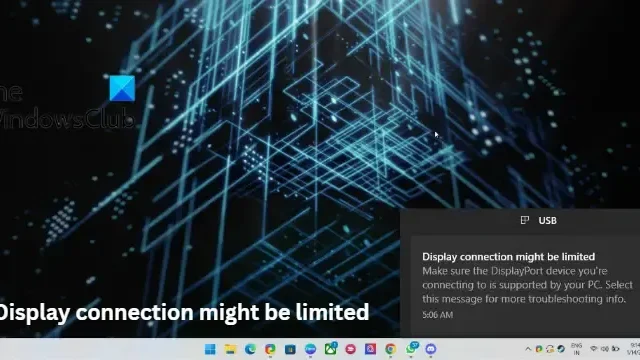
Esta publicación presenta soluciones para corregir la conexión de pantalla que puede ser un error limitado en Windows 11/10. Este mensaje generalmente indica un problema con la conexión al dispositivo de visualización y las funciones pueden ser limitadas. Puede aparecer durante el proceso de inicio de una computadora u otro dispositivo y, por lo general, desaparece una vez que se establece la conexión y el dispositivo puede mostrar la interfaz de usuario. Afortunadamente, esta publicación cubre algunos pasos de trabajo para solucionar el problema. El mensaje de error completo dice:
La conexión de pantalla puede estar limitada
Asegúrese de que el dispositivo DisplayPort al que se está conectando sea compatible con su PC. Seleccione este mensaje para obtener más información sobre solución de problemas.
Arreglar la conexión de pantalla puede ser un error limitado en Windows 11/10
Si la conexión de la pantalla puede ser limitada, el error sigue ocurriendo; primero, vuelva a conectar el cable que conecta los dispositivos. Solucionará el problema si ocurre debido a una conexión suelta. Sin embargo, si no funciona, siga estas soluciones para corregir el error.
- Comprobar la compatibilidad del dispositivo
- Ejecute el Solucionador de problemas de hardware y dispositivos
- Actualizar controladores de dispositivos
- Verifique los cables de video
- Revertir la actualización de Windows
- Compruebe si los puertos están defectuosos
Ahora veamos estos en detalle.
1] Comprobar la compatibilidad del dispositivo
El error podría ocurrir si conectó su dispositivo y la pantalla externa con un cable USB-C y su dispositivo no lo admite. Compruebe si su dispositivo admite conexiones DisplayPort a través de un cable tipo USB-C. De lo contrario, intente conectarse a través del cable HDMI.
2] Ejecutar el Solucionador de problemas de hardware y dispositivos
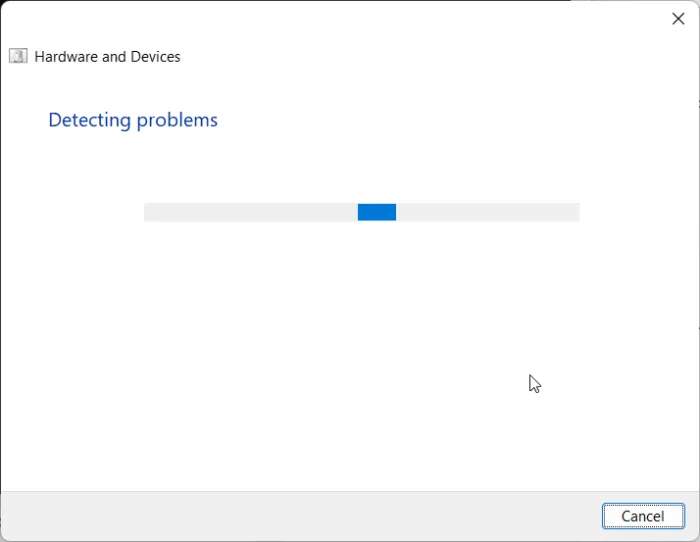
- Haga clic en el botón Inicio , busque Símbolo del sistema y haga clic en abrir .
- Escriba el siguiente comando y presione Entrar .
msdt.exe -id DeviceDiagnostic - Ahora se abrirá el Solucionador de problemas de hardware y dispositivos . Haga clic en Siguiente .
- Una vez hecho esto, buscará automáticamente errores y le pedirá que aplique la corrección.
3] Actualizar controladores de dispositivos
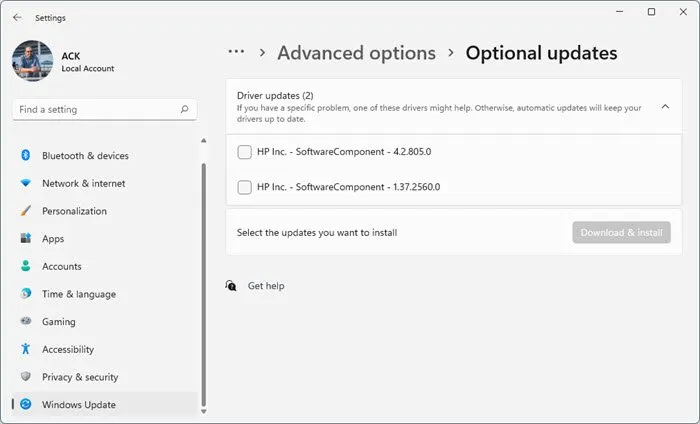
Los controladores obsoletos o corruptos también pueden ser responsables de por qué pueden ocurrir errores al jugar a Valorant. Actualice los controladores de su dispositivo y verifique si el problema se soluciona. Así es como puedes hacerlo:
- Abra Configuración y vaya a Configuración > Actualización y seguridad > Actualización de Windows .
- Justo debajo, busque un enlace en el que se pueda hacer clic : Ver actualizaciones opcionales .
- En Actualizaciones de controladores, estará disponible una lista de actualizaciones, que puede elegir instalar si tiene un problema manualmente.
4] Verifique los cables de video
Si aún es necesario solucionar el problema, es posible que los cables que se utilizan estén dañados. Intente usar un cable diferente o nuevo y verifique si el problema se soluciona.
5] Desinstalar Windows Update instalado recientemente
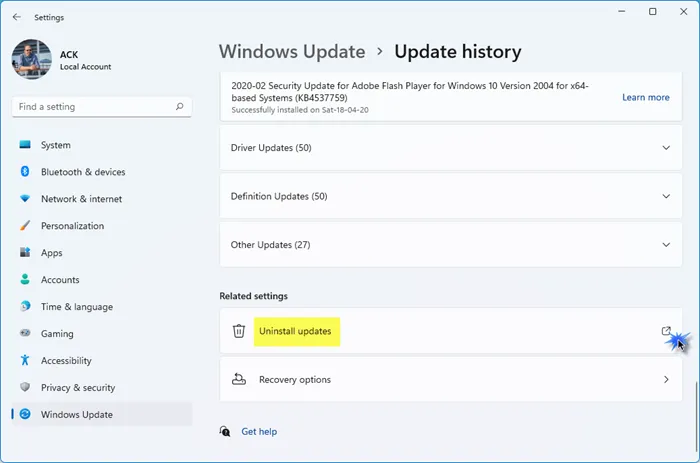
Un archivo roto o corrupto instalado con la actualización del sistema a veces hace que las aplicaciones se bloqueen. Desinstalar una actualización de Windows puede ayudar a reparar el programa que no se abre después de una actualización de Windows. Para desinstalar las actualizaciones de Windows en Windows 11, haga lo siguiente:
6] Verifique si los puertos están defectuosos
Si los pasos anteriores no funcionan, el problema puede estar en los puertos de la computadora o en la pantalla. Si ese es el caso, comuníquese con el servicio de atención al cliente de su dispositivo.
¿Cómo restablezco mi DisplayPort?
Para restablecer DisplayPort, apague la computadora y el monitor y luego desconecte el cable DisplayPort. Luego, espere unos minutos y vuelva a enchufar el cable. Al insertar el cable, debe escuchar un clic. Ahora reinicie su dispositivo y verifique si el problema se soluciona.



Deja una respuesta